Amazon Fire TV Stick ohne Fernbedienung steuern: So klappt’s
 Bild: Amazon
Bild: AmazonAlle Modellvarianten aus Amazons umfangreicher Fire-TV-Familie bieten eine Fernbedienung, über die du die Streaming-Clients komfortabel bedienen kannst. Doch es gibt Szenarien, in denen das keine Option ist: Die Batterien der Remote sind leer? Du hast sie nicht griffbereit? Oder du möchtest auf deinem Couchtisch aufräumen und weniger Fernbedienungen nutzen? Was auch immer der Grund dafür ist, dass du die Fire-Remote-Fernbedienung nicht nutzen willst: Wir haben die Lösung für dich.
Neuen Fire TV ohne Fernbedienung einrichten
Du hast einen brandneuen Fire TV Stick oder Fire TV Cube und von vornherein keine Lust auf die Fernbedienung? Mittlerweile ist das auch gar nicht mehr nötig: Du kannst bereits die erste Einrichtung deines Fire TV Sticks oder Cube mit dem Smartphone durchführen.
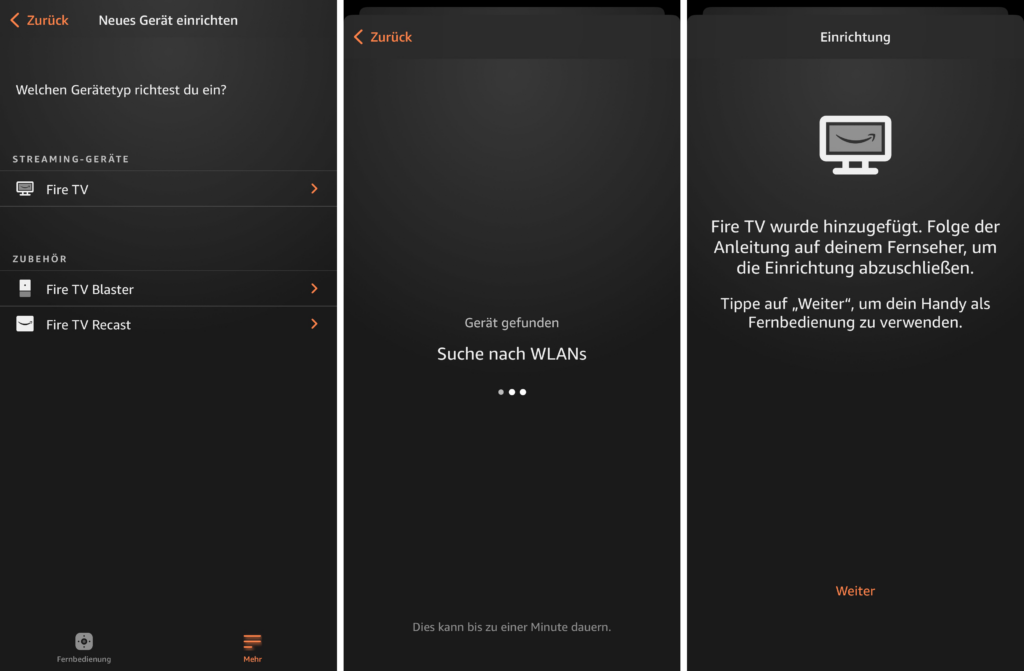
Beim ersten Start zeigt dein Fire TV dazu einen QR-Code an, über den du zur passenden Fire-TV-App geleitet wirst. Diese führt dich nach der Installation durch die erste Einrichtung des Amazon-Streamers. Dabei sparst du dir nebenbei auch die Eingabe deines WLAN-Passworts über die Fernbedienung. Natürlich wirst du auch bei dieser Art der Erstinstallation dazu aufgefordert, die mitgelieferte Alexa-Remote zu aktivieren.
Amazon Fire TV per Smartphone steuern
Die oben gezeigte Methode bereitet deinen Fire TV von vornherein auf die Steuerung per Smartphone-App vor. Doch du kannst natürlich auch später auf die App-Steuerung umsteigen. Damit kannst du nicht nur die erste Einrichtung vornehmen, sondern Fire TV Stick und Co. auch komfortabel bedienen.
Die Einrichtung ist einfach: Lade die App zunächst auf dein iPhone oder dein Android-Smartphone herunter. Wenn dein Handy und der Fire TV mit dem gleichen WLAN verbunden sind, tippe auf „Verbinden“ und wähle den entsprechenden Streaming-Client in der Liste aus. Bei der ersten Verbindung blendet der Fire TV nun einen vierstelligen Code auf dem TV-Bildschirm ein.
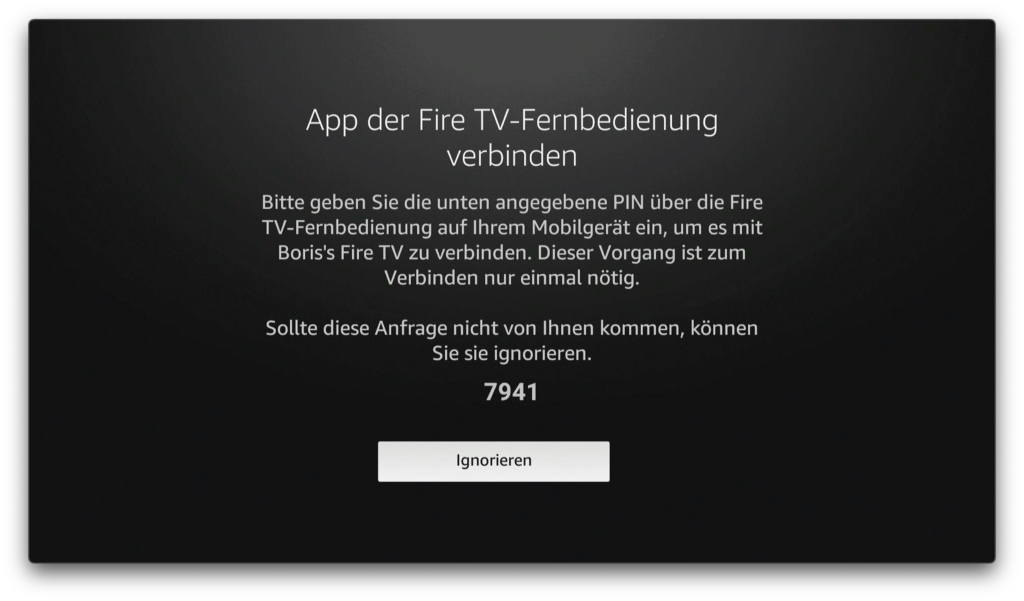
Sobald die Verbindung steht, steuerst du den Fire TV bequem per Smartphone-App. Über den Bildschirm bedienst du per virtuellem Steuerkreuz den Auswahl-Cursor von Fire OS. Unten findest du die Wiedergabebuttons zur Steuerung von Filmen und Musik auf dem Fire TV.
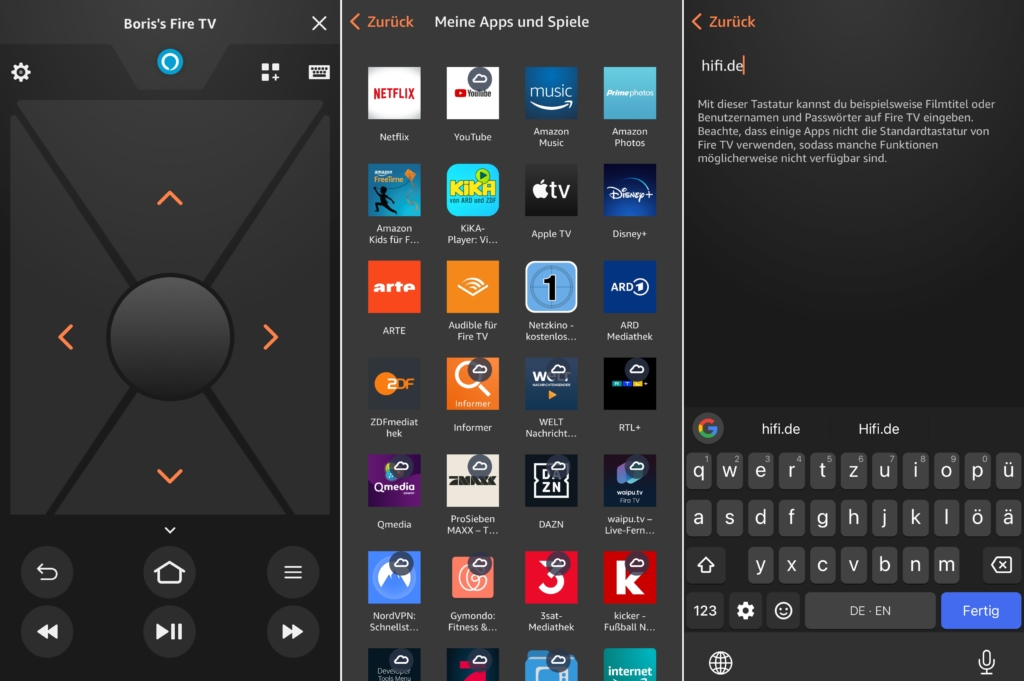
Über den Kachel-Button oben rechts in der App siehst du eine Liste der auf dem Fire TV installierten Apps, die du direkt über das Smartphone öffnen kannst. Ebenfalls sehr praktisch: Drückst du auf das Tastatur-Symbol, kannst du Eingaben auf dem Fire TV über die Smartphone-Tastatur erledigen. Das geht in der Praxis sehr viel schneller als die Nutzung der Bildschirmtasten. Last but not least findest du in der Mitte der Fire-TV-App den blauen Alexa-Button. Tippst du diesen an, kannst du Sprachbefehle an den Fire TV schicken.
Vor allem durch die Möglichkeit, Texte über die Smartphone-Tastatur zu schreiben, ist die Fire-TV-App eine hervorragende Ergänzung für deinen Amazon Fire TV.
Amazon Fire TV mit TV-Fernbedienung steuern
Eine weitere praktische Möglichkeit, deinen Amazon Fire TV zu steuern, ist die TV-Fernbedienung. Bietet diese ebenfalls ein Vier-Wege-Steuerkreuz, kannst du zumindest alle Basisfunktionen deines Amazon-Streamingclients bedienen. Einzige Voraussetzung ist, dass dein Fernseher den HDMI-CEC-Standard unterstützt. Da das auf praktisch alle Fernseher der letzten 20 Jahre zutrifft, stehen die Chancen dafür aber gut.
Auf dem Fire TV musst du dazu in den Einstellungen unter „Töne und Bildschirm“ den Punkt „HDMI-CEC-Gerätesteuerung“ einschalten. Standardmäßig ist die Option aktiviert, sollte es zu Problemen kommen, kannst du hier aber prüfen, woran es liegt. Im Idealfall kannst du nun bereits mit der TV-Fernbedienung auf deinen Fire TV zugreifen und die Basis-Navigation erledigen.
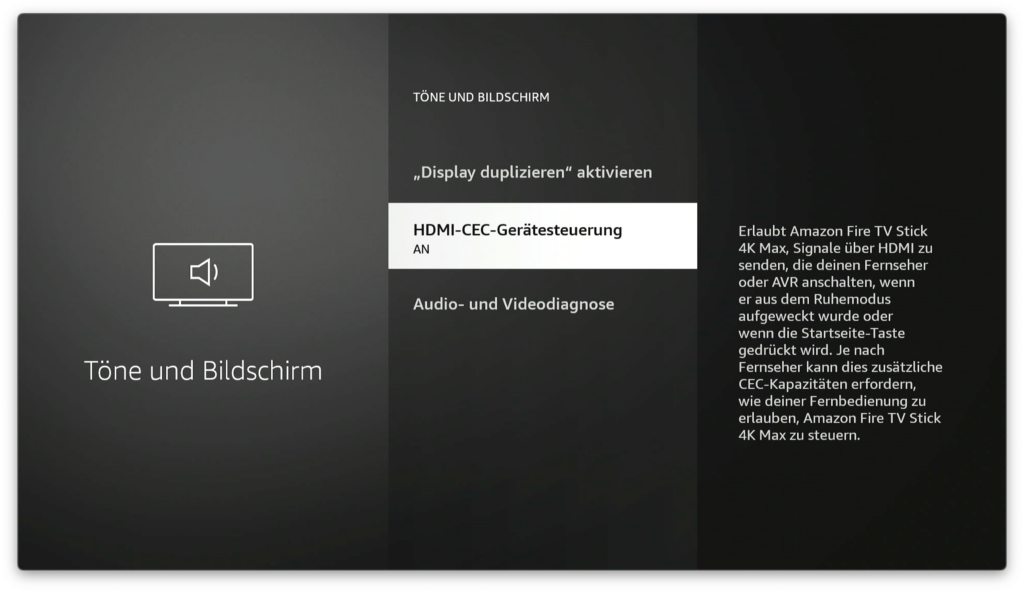
Unter Umständen musst du die CEC-Funktion für den HDMI-Anschluss, an dem der Fire TV hängt, manuell aktivieren. Das erledigst du in den TV-Einstellungen. Beachte, dass die CEC-Funktion je nach Hersteller einen eigenen Namen hat. Sony nennt sie beispielsweise Bravia Sync, bei LG heißt sie SimpLink und Samsung spricht von Anynet+. In der Regel findest du die entsprechende Option in den HDMI-Einstellungen. Außerdem sind die Optionen meist bereits ab Werk eingeschaltet.
Amazon Fire TV per Alexa-Sprachsteuerung bedienen
Wo Amazon draufsteht, ist Alexa nicht fern: Falls du einen Smart-Speaker mit Amazons Sprachassistentin im Einsatz hast, spricht wenig dagegen, die Sprachsteuerung deines Fire TVs damit zu erledigen. Dazu benötigst du die Alexa-App für dein Smartphone. Öffne hier die Einstellungen und navigiere zu „Mehr – Einstellungen – TV und Video“. Hier tippst du bei „Fire TV“ auf das Plus-Symbol und wählst „Geräte verknüpfen oder verwalten“.

Tippe auf „Anderes Gerät verbinden“. Die Alexa-App zeigt dir nun die Fire-TV-Geräte an, die mit deinem Amazon-Konto verknüpft sind. Wähle den entsprechenden Fire TV aus und tippe auf „Weiter“. Im nächsten Schritt wählst du den Alexa-Lautsprecher aus, mit dem du den Streaming-Client steuern möchtest.
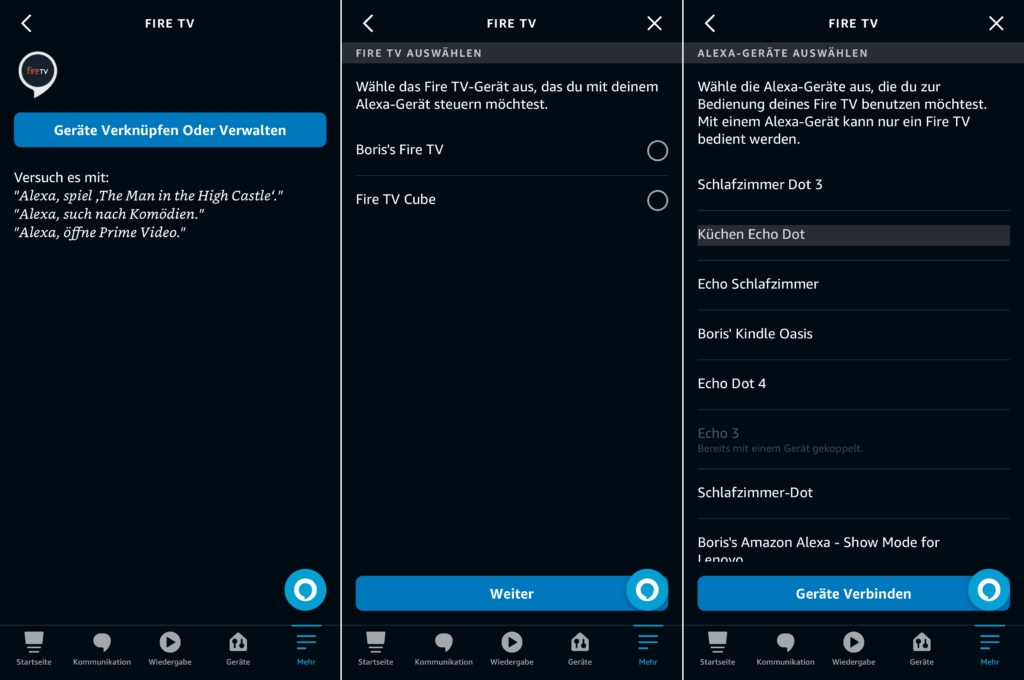
Bestätige jetzt die Verbindung, um die Sprachsteuerung auf deinem Fire TV zu nutzen. Du kannst dann über den entsprechenden Alexa-Lautsprecher Befehle geben wie „Alexa, starte The Boys“ oder „Alexa, öffne Netflix“. Die Befehle werden automatisch auf dem verknüpften Fire TV ausgeführt. Du kannst auch den Cursor steuern, indem du Befehle wie „Alexa, runter“ oder „Alexa, auswählen“ nutzt. Das ist zwar nicht allzu komfortabel, im Notfall aber eine Alternative zur Fernbedienung.
Amazon Fire TV per Bluetooth-Tastatur steuern
Eine weitere Möglichkeit, den Fire TV ohne Fernbedienung zu steuern, liefern dir Bluetooth-Tastaturen. Du kannst praktisch jede Bluetooth-Tastatur mit dem Amazon-Streamer koppeln. Einmal verbunden, navigierst du bequem über die Pfeiltasten durch Fire OS. Die Einrichtung ist einfach: Öffne die Fire-TV-Einstellungen und wechsle zum Bereich „Fernbedienungen und Bluetooth-Geräte“.
Wechsel hier zu „Andere Bluetooth-Geräte“ und wähle dann „Bluetooth-Geräte hinzufügen“. Versetze deine Bluetooth-Tastatur in den Kopplungsmodus. Sobald der Fire TV sie gefunden hat, wähle sie aus. Nun musst du aus Sicherheitsgründen noch einen Zahlencode eingeben und die Eingabetaste drücken, um die Verbindung herzustellen.
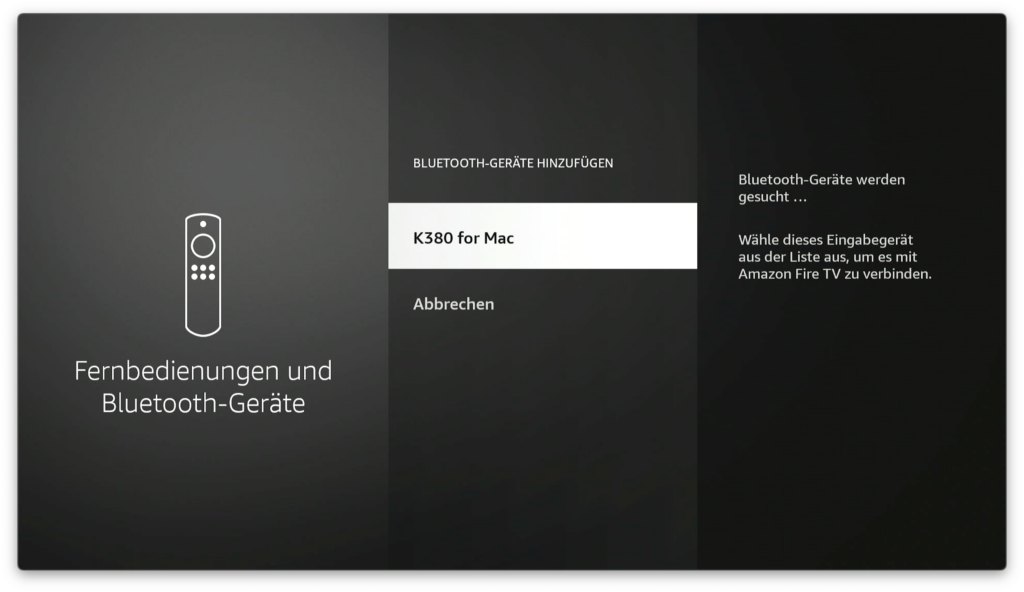
Ist das erledigt, kannst du deinen Fire TV bequem vom Sofa aus via Tastatur steuern. Kleiner Wermutstropfen: Bei Texteingaben neigt Fire OS dazu, das englischsprachige Tastaturlayout zu verwenden. Du kannst in diesem Fall also keine Umlaute eintippen und musst dich bei der Tastenbelegung umgewöhnen (etwa ist das „Z“ auf der US-Tastatur beim „Y“). Daher ist die Tastaturmethode auch nicht die erste Wahl. Als Backup zur Fire-TV-Fernbedienung soll sie aber nicht unerwähnt bleiben.
Du willst die besten Fire-TV-Sticks, die wir bisher getestet haben, auf einen Blick sehen? In unserer Bestenliste wirst du fündig:






